21 programmer til analyse og benchmarking af dit udstyr
Overvåg, analyser, Benchmark, gentag.
du har lige købt et nyt gaming-skrivebord eller en bærbar computer til kontoret. Måske har du opgraderet din computer med en ny CPU og bundkort. Du kan være i overclocking og tilpasse dit system for at få det til at køre så hurtigt som muligt. Men ved du præcis, hvad du har? Har din maskine de dele, den skal have? Hvor godt fungerer denne PC faktisk? Dette er virkelig vigtige spørgsmål!derfor er det klogt at få dig nogle programmer til at tjekke, hvad der er inde i sagen og teste din rig mod andre maskiner eller sammenligne dem med resultater vist i maskinanmeldelser.
der er masser at vælge imellem, men vi har samlet en liste over 21 programmer, der er gode til at analysere eller benchmarke dine enheder-uanset om du har en mobiltelefon, bærbar computer eller stationær PC, der kører vinduer, Vi har dækket dig.
de programmer, der foreslås i denne artikel vil scanne din enhed og kontrollere for oplysninger om udstyr indeholdt i. Mange af de applikationer, vi kan lide og bruger regelmæssigt, er helt gratis, selvom nogle få kun låser op for deres fulde potentiale med et køb. I ingen bestemt rækkefølge, lad os komme videre med listen.
Del 1: programmer til at analysere og overvåge din PC
CPU-å
Hent nu fra TechSpot | hjemmeside: CPU-å
dette lille program har eksisteret i 20 år nu, og er arbejdet i programudvikler Frank Delattre, baseret i Frankrig. Moderne CPU ‘ er indeholder et sæt instruktioner, at når de aktiveres, giver et væld af oplysninger om processoren: mærke, model, antal kerner, cache niveauer, og så videre.
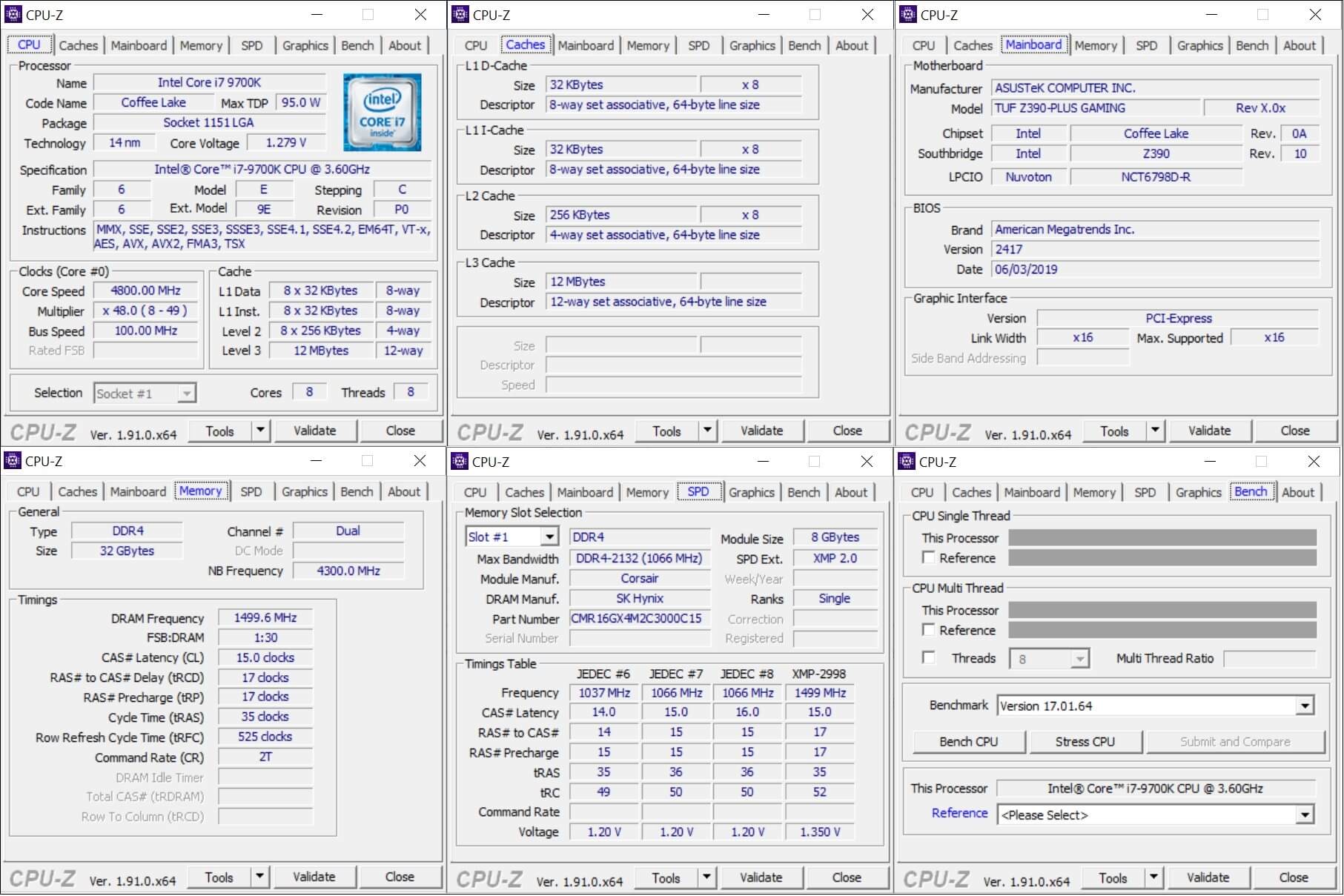
ud over computerens hjerner viser den også lignende oplysninger om bundkortet og systemhukommelsen. Den originale version var temmelig grundlæggende, men den indeholder nu meget mere detaljer og giver også et overblik over grafikkortet.
der app indeholder også en simpel CPU benchmark og stresstest; du kan uploade dine resultater på deres hjemmeside og dele dine statistikker-ikke dårligt for noget koster præcis nul dollars! Pc ‘ er, og der er også en version til Android.
GPU-s
Hent nu fra TechSpot/hjemmeside: GPU-S
næste op er et andet udstyrsspecifikt program, GPU-s dukkede tilbage i 2007, og er teamets arbejde hos Techpotup. Det fungerer på samme måde som CPU-å gør ved hjælp af et instruktionssæt til at indsamle oplysninger om grafikkortets SPECIFIKATIONER.
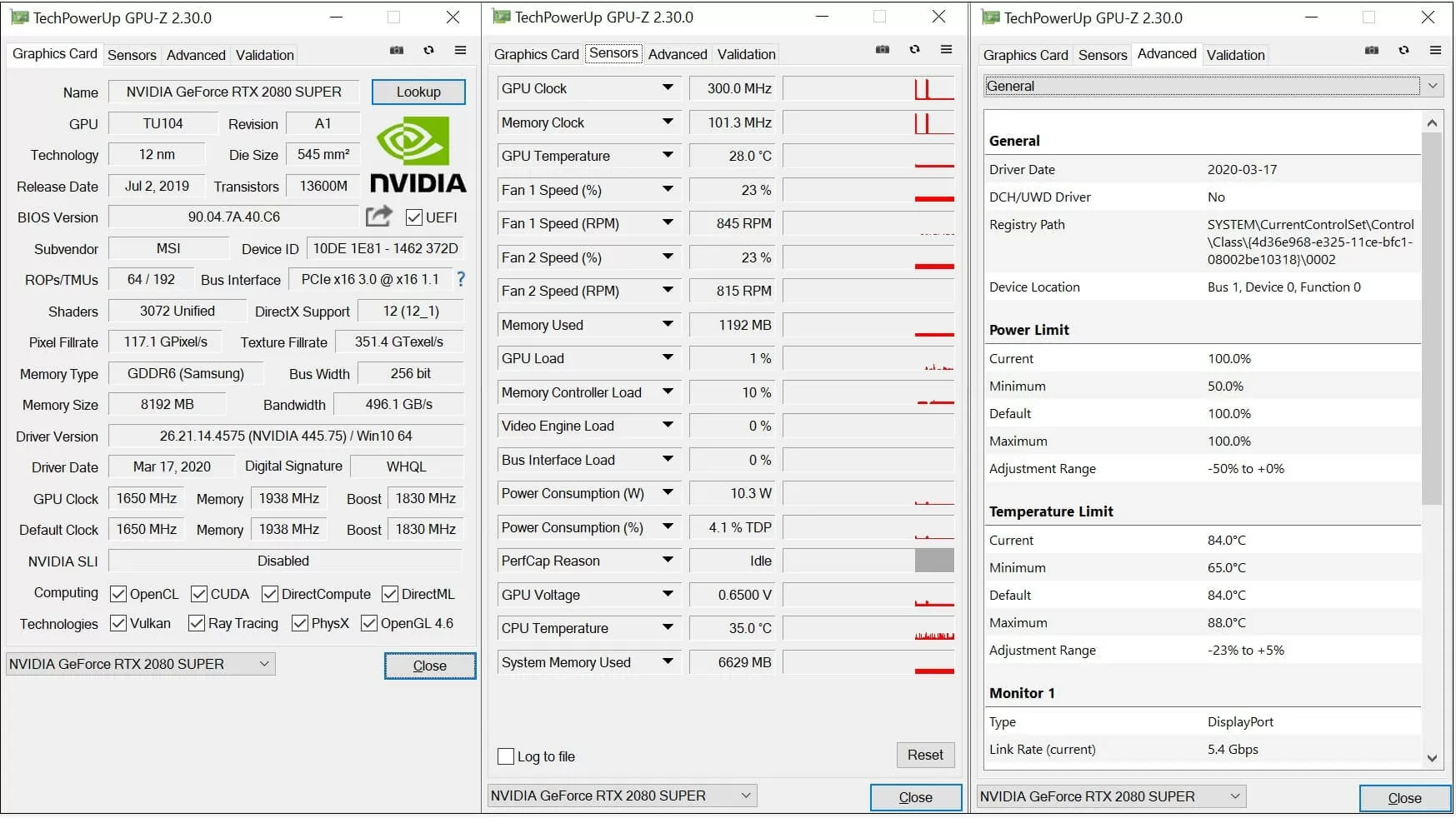
der er ikke noget benchmarkværktøj i denne, men det kan overvåge og logge output fra Indstillinger og sensorer på kortet, såsom klokhastighed, temperatur, spænding og brug. Hvis du vil vide mere om dit grafikkort, skal du trykke på Opslagsknappen. GPU er kun tilgængelig for vinduer og er gratis.
Hvinfo
Hent nu fra TechSpot / hjemmeside: Det næste program på vores liste tager den modsatte tilgang til CPU-å, da det fortæller dig om alt, hvad det muligvis kan på din computer. Der er så mange detaljer, det adskiller oplysningerne i 3 vinduer: et Systemoversigt, en fuld rapport og aktive sensoraflæsninger.
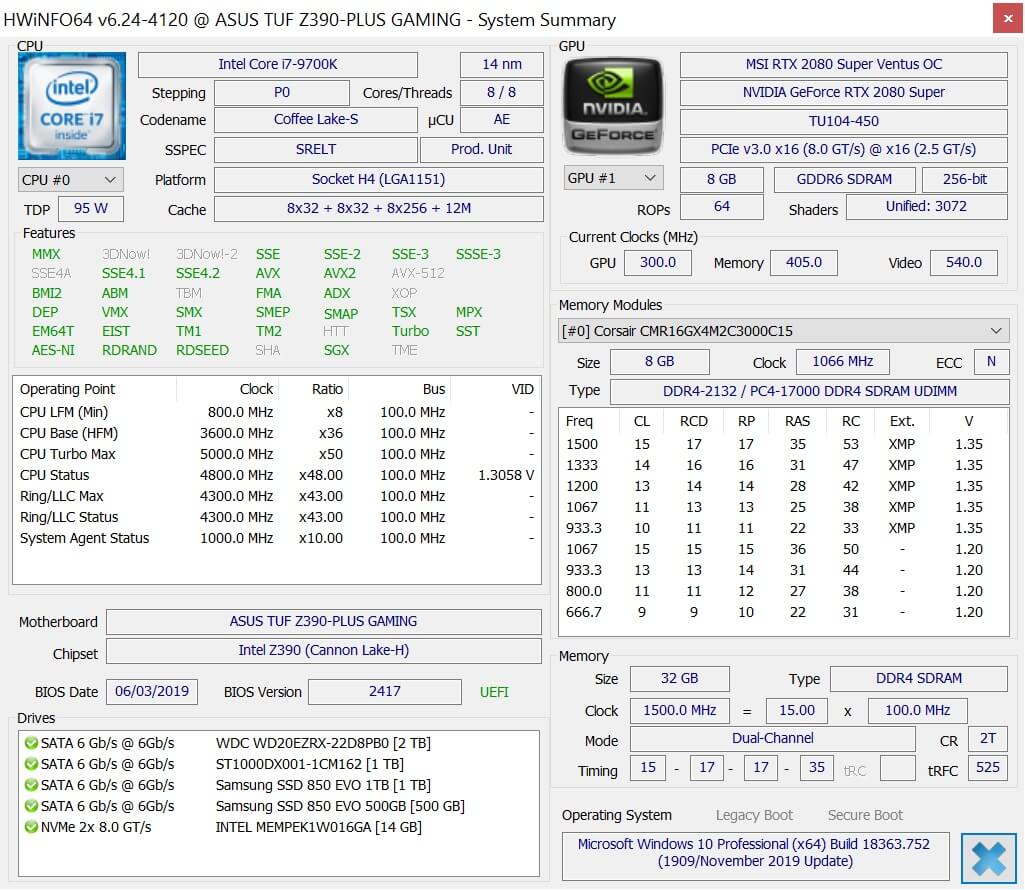
oversigtsvinduet er rent og informativt, men det er den fulde Systemrapport, der er juvelen i kronen. Mens meget af dataene kan hentes fra vinduer’ Enhedshåndtering (Vind nøgle + h, vælg derefter det fra listen), men dataene præsenteres på en langt bedre måde, og det er meget mere omfattende.
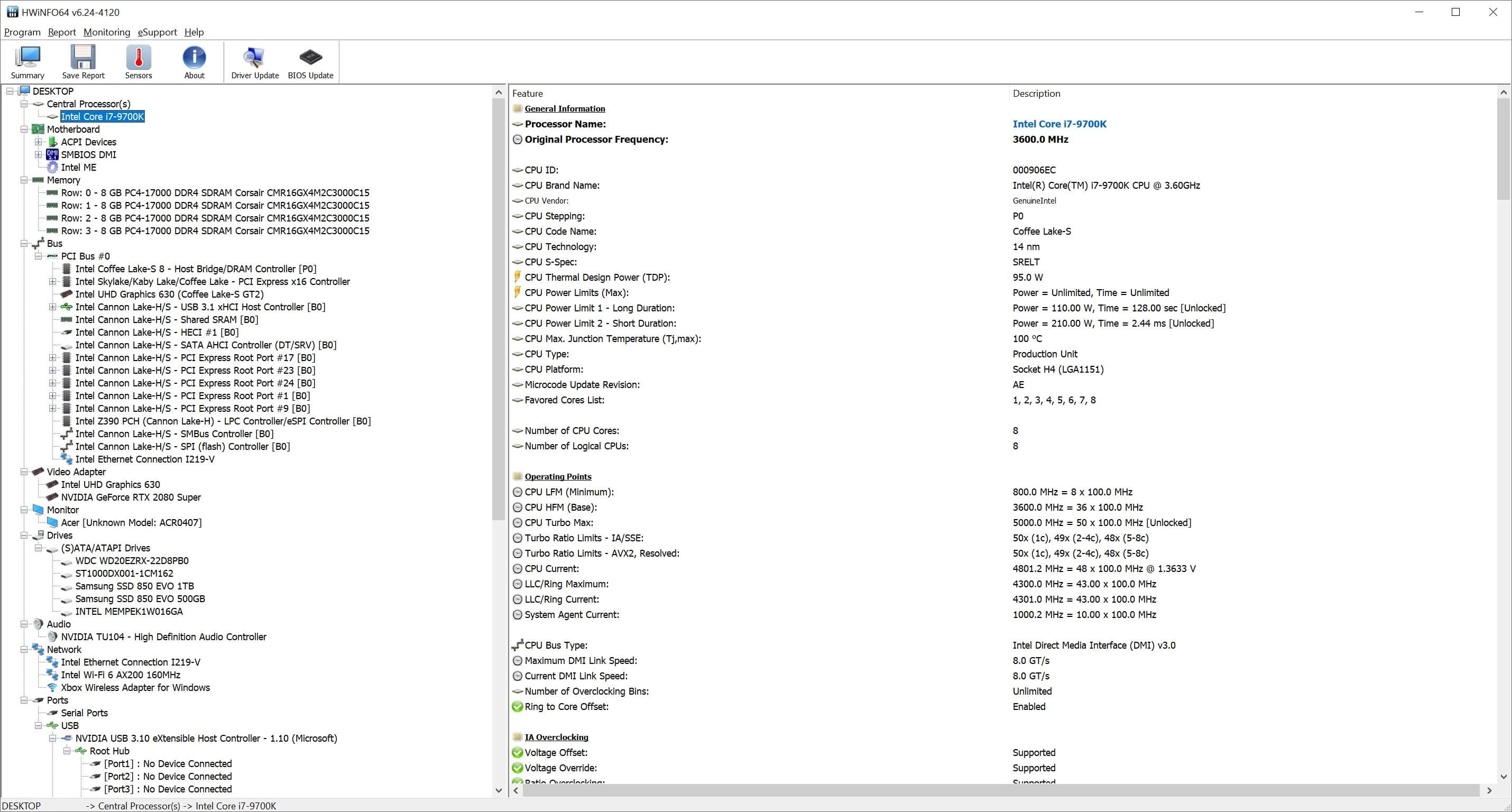
den aktive sensorudlæsning er lige så omfattende, herunder data fra CPU, RAM, bundkort, grafikkort, case fans, lagerdrev og så videre. Vil du have en mere visuel måde at vise statistikken på? Klik bare på en hvilken som helst post i udlæsningslisten, så viser vi den som en graf (Se her).
har været i omløb i over 20 år nu, og det bliver opdateret næsten hver måned. Og ja, denne koster dig absolut intet, også. Udvikleren af værktøjet, Martin Mal Kursk, fortjener stor ros for sit langvarige projekt. Programmet understøtter 32 og 64-bit versioner af vinduer, og der er endda en til DOS!
Speccy
Hent nu fra TechSpot/hjemmeside: Speccy
Hvis vi viser alt for mange detaljer for dig, så er der altid Speccy. Dette lille program er lavet af udviklerne af CCleaner, og det er i det væsentlige et Systemoversigt. Der er indbygget sensorlogning, som du kan se på billedet nedenfor: de små grønne søjlediagrammer viser aktivt temperaturværdier eller mængde RAM, opbevaring, etc brugt.
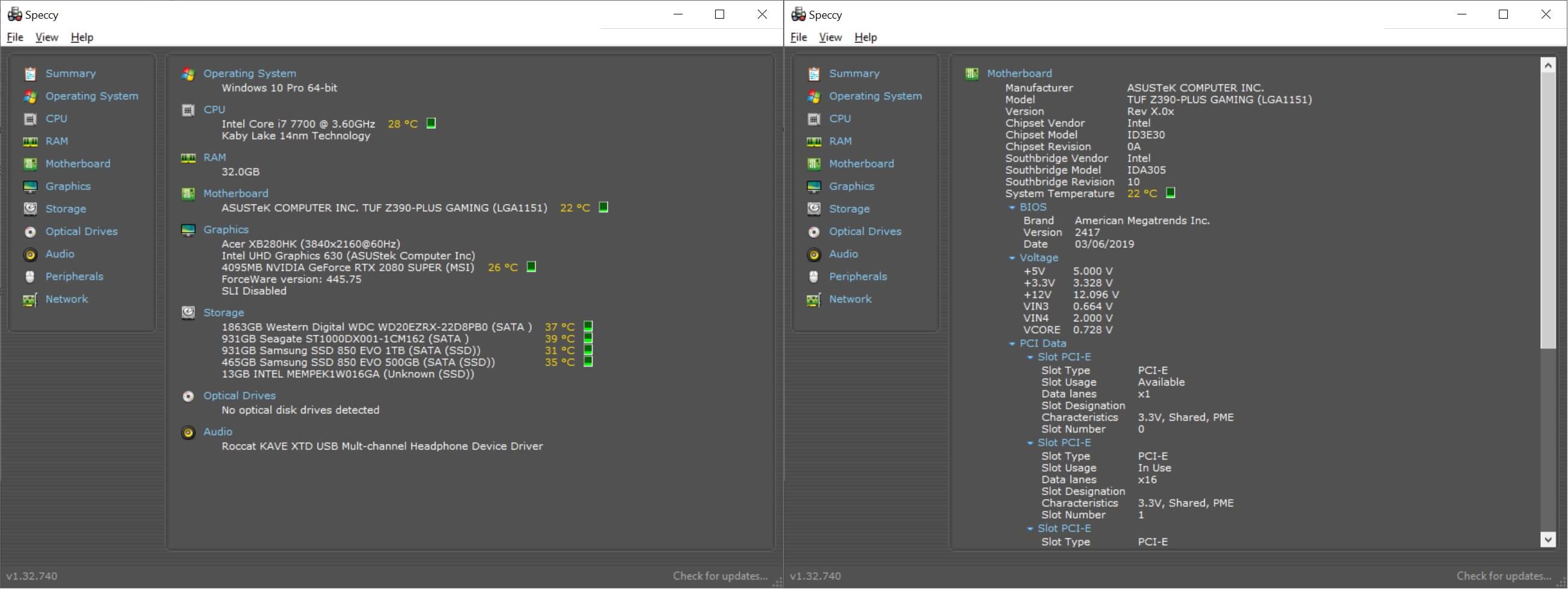
i modsætning til de tidligere 3 poster i vores liste over programmer synes denne ikke at blive opdateret så ofte. For eksempel registrerer det Intel Core i7-9700K i PC ‘ en, der bruges til at få fat i disse skærmbilleder som en i7-7700K. Speccy er tilgængelig til vinduer-baserede computere og er gratis at bruge, men hvis du vil have de ekstra funktioner i automatiske opdateringer og premium support, er det i øjeblikket en $19.95 årsabonnement.
AIDA64
Hent nu fra TechSpot/hjemmeside: Aida64
næste i vores liste er AIDA64. Programmet er lavet af ungarske programmeludviklere Finaletråd, og det har været i omløb (i flere former) siden 2010. Standardversionen, Aida64 ekstrem, er meget ligesom Hvinfo, men det er ikke gratis. Programmet leveres som en 30-dages prøveversion, med forskellige output begrænset, som vist nedenfor.

efter denne periode er afgiften i øjeblikket $39.95, som muliggør alle programmets funktioner, og giver teknisk support og opdateringer i et år. Programmet fortsætter med at arbejde, når licensen løber ud, men du bliver nødt til at forny det for fortsat støtte.
så hvorfor foreslå dette, når Hvinfo synes at være den samme ting, og det er gratis? AIDA64 får en plads på vores liste, fordi der er versioner til Android, vinduer mobil, og iOS, så hvis du vil have en omfattende grave i tarmene på en mobil, så er dette en måde at gøre det på.
Hvmonitor
Hent nu fra TechSpot / hjemmeside: Hvis tanken om at betale for et program, der overvåger sensorudgangene på dit udstyr, efterlader dig lidt kold, så har producenterne af CPU ‘ en dig dækket. På lidt over 1,2 MB i størrelse, vil denne lille lille app være alt hvad du behøver.
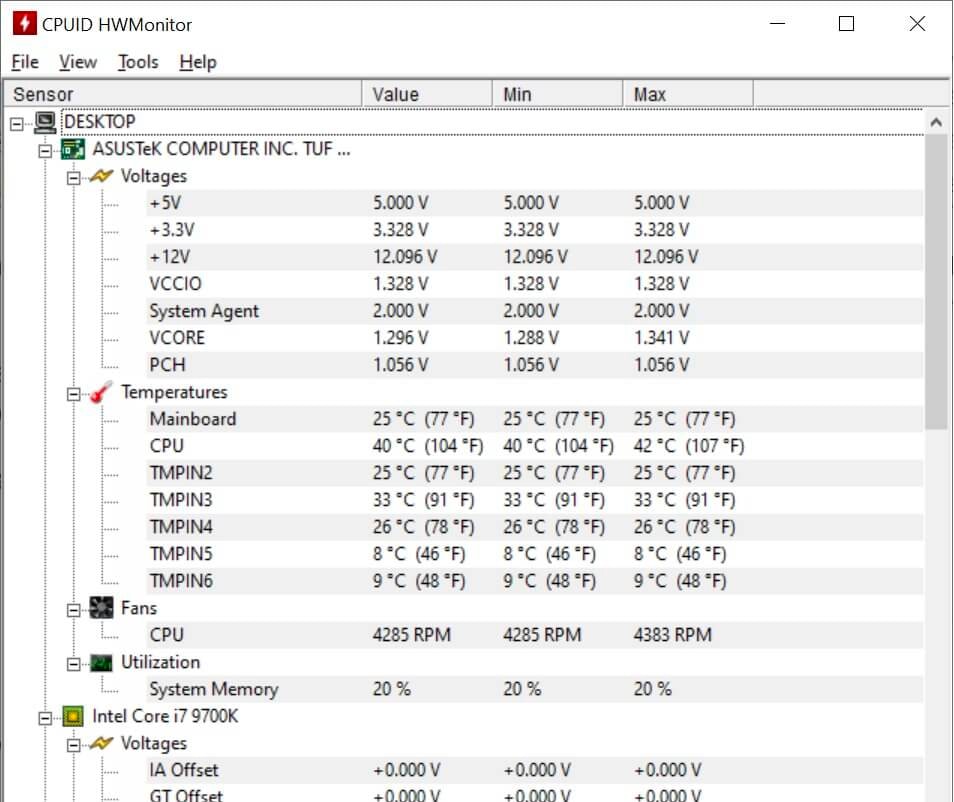
Hvmonitor er kun til vinduer pc ‘ er, men det er gratis, og som et værktøj til at holde øje med temperaturer, blæserhastigheder og spændinger passer det perfekt til rollen. Der er et program kaldet Hvmonitor til Mac, og navnet antyder, at det er en platform port af dette værktøj-desværre er det ikke.
Hvis du tilfældigvis kører en MacBook, og du vil have temperatur og ventilatorstyring, skal du tjekke smcFanControl.
Åbn HM
Hent nu fra TechSpot/hjemmeside: Åbn Monitor
Hvis du leder efter et overvågningsprogram til en computer, er dine muligheder desværre ret begrænsede. Men i 10 år har programudvikleren Michael M Lartller kørt et open source-projekt for at hjælpe med at udfylde denne niche-Mød åben Monitor.
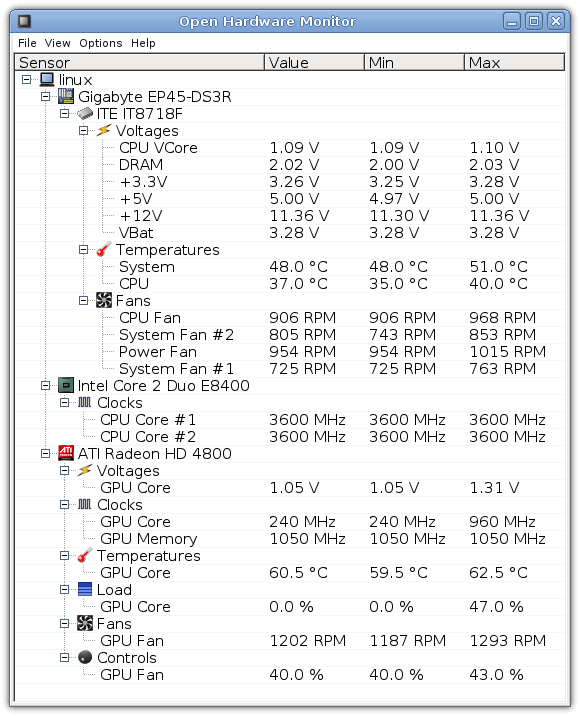
Der er ingen gebyr for programmet, og det er også tilgængeligt for vinduer. Det ser ud og virker meget som Hvmonitor gør, men vi fandt åben Monitor at være lidt snappier at fyre op og arbejde.
I-næste
Hent nu fra TechSpot/hjemmeside: I-næste
med overvågning dækket, hvad med en specifikationsoversigt? Indtast fase til venstre: i-næste. Udviklet af en lille gruppe programmører i Polen, fungerer dette kun-værktøj lidt som CPU ‘ en gør, men giver også yderligere detaljer om harddiske, lydsystem og operativsystemstruktur.
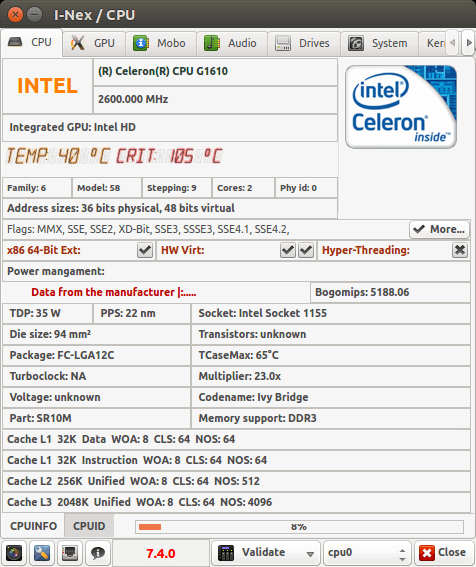
Billedkilde: T. R. Som mange poster på denne liste er I-Ne gratis, men det ser ikke ud til at blive opdateret så regelmæssigt som de andre programmer-så hvis din boks pakker det nyeste udstyr, genkender den muligvis ikke korrekt.
Del 2: programmer til benchmarking og stresstest af dit udstyr
Du har nu alle de overvågningsværktøjer, du har brug for, men hvordan ved du, om din enhed fungerer nøjagtigt som den skal gøre? Det er en af grundene til, at vi benchmark.
der er masser af benchmark-programmer derude, og masser af spil, der har en benchmark-funktion indbygget i dem (nogle gange, men ikke altid bruger vi dem). Spil er gode til stresstest af din GPU, men til denne artikel har vi valgt 13 stykker programmer, der ofte bruges i maskinanmeldelser, eller som giver yderligere testfunktioner, som spil ikke kan gøre.
Vi har ikke inkluderet programmer, der kan overvåge og logge billedhastigheden for et spil, såsom FRAPS eller MSI ‘ s Afterburner, da disse ikke direkte tester computeren; men vi vil se på dem i en opfølgningsartikel.
Sandra 20/20
Hent nu fra TechSpot/hjemmeside: Sandra 20/20
for at starte benchmark-sektionen bruger vi et andet langvarigt systemanalyseværktøj: SiSoft Sandra. Pålydende værdi, det ser ud til at tilbyde lige de samme funktioner som Hvinfo og AIDA64, men i modsætning til disse oversigtsprogrammer, Sandra kommer fyldt med en række benchmarkingværktøjer.
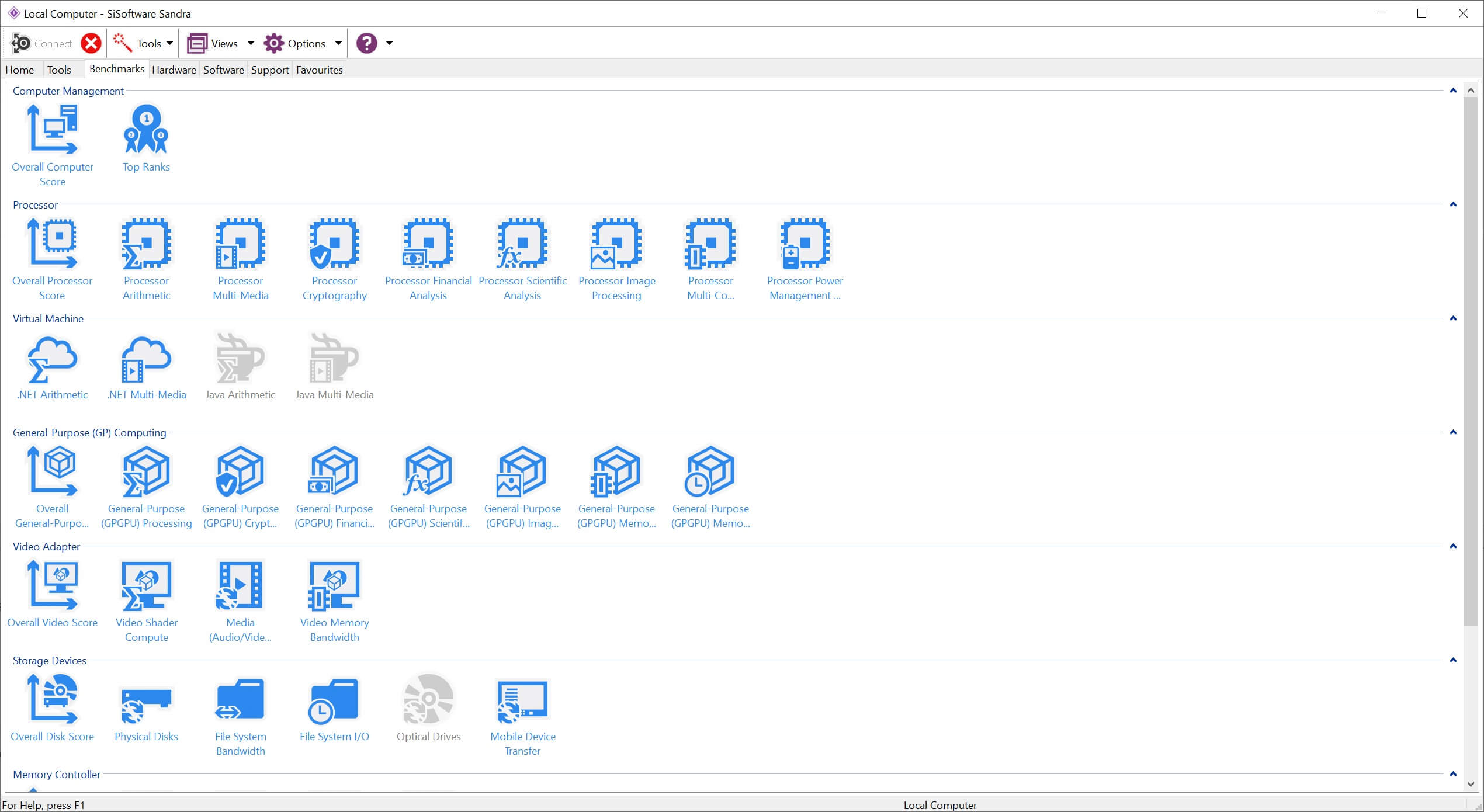
listen over tests er omfattende, men de fleste af dem er specifikke for en bestemt opgave, såsom matematikken involveret bag billedbehandling. Heldigvis er der en samlet computer test, men et ord af forsigtighed: det kører i lang tid, og din computer kan godt bug ud (skærmen slukker, RGB fans glitch osv.) under testen, da det er virkelig intensivt.

resultatsiden vil sammenligne resultaterne med andre benchmarkede platforme samt give en oversigt over de enkelte fakta og tal. For systemadministratorer og PC-bygherrer dækker Sandra alle baserne; det er dog ikke helt så venligt over for den generelle PC-bruger.
Sandra er kun tilgængelig for vinduer, men’ Lite ‘ – versionen er gratis og leveres med et væld af tests. Opgraderingsprisen for at låse op for alt er i øjeblikket en ret stejl $69,99, men den kan installeres på op til 5 forskellige pc ‘ er. Der er flere versioner til fagfolk og forskellige industrisektorer (som kræver flere licenser og fjernovervågning), men deres priser er betydeligt højere, lige fra $199.99, helt op til $2,195.
PCMark 10
Hent nu fra TechSpot / hjemmeside: PCMark 10
Hvis du leder efter et mere generelt benchmark, der tester din pc i en række almindelige situationer (kontorapplikationer, videostreaming, spil osv.), så tjek PCMark 10. Oprindeligt lavet af Futuremark, i Finland (senere erhvervet af UL), har programmet eksisteret i forskellige revisioner siden 2002.
der er en gratis ‘Basic’ version, der kører en enkelt, samlet benchmark test; låse resten af testene og andre funktioner vil sætte dig tilbage $29.99; hvis du leder efter endnu flere tests (såsom batterilevetid, lagringsydelse og specifik applikationstest) og større kontrol over programmet, skal du bruge $1.495 hvert år til ‘Professional’ – udgaven.
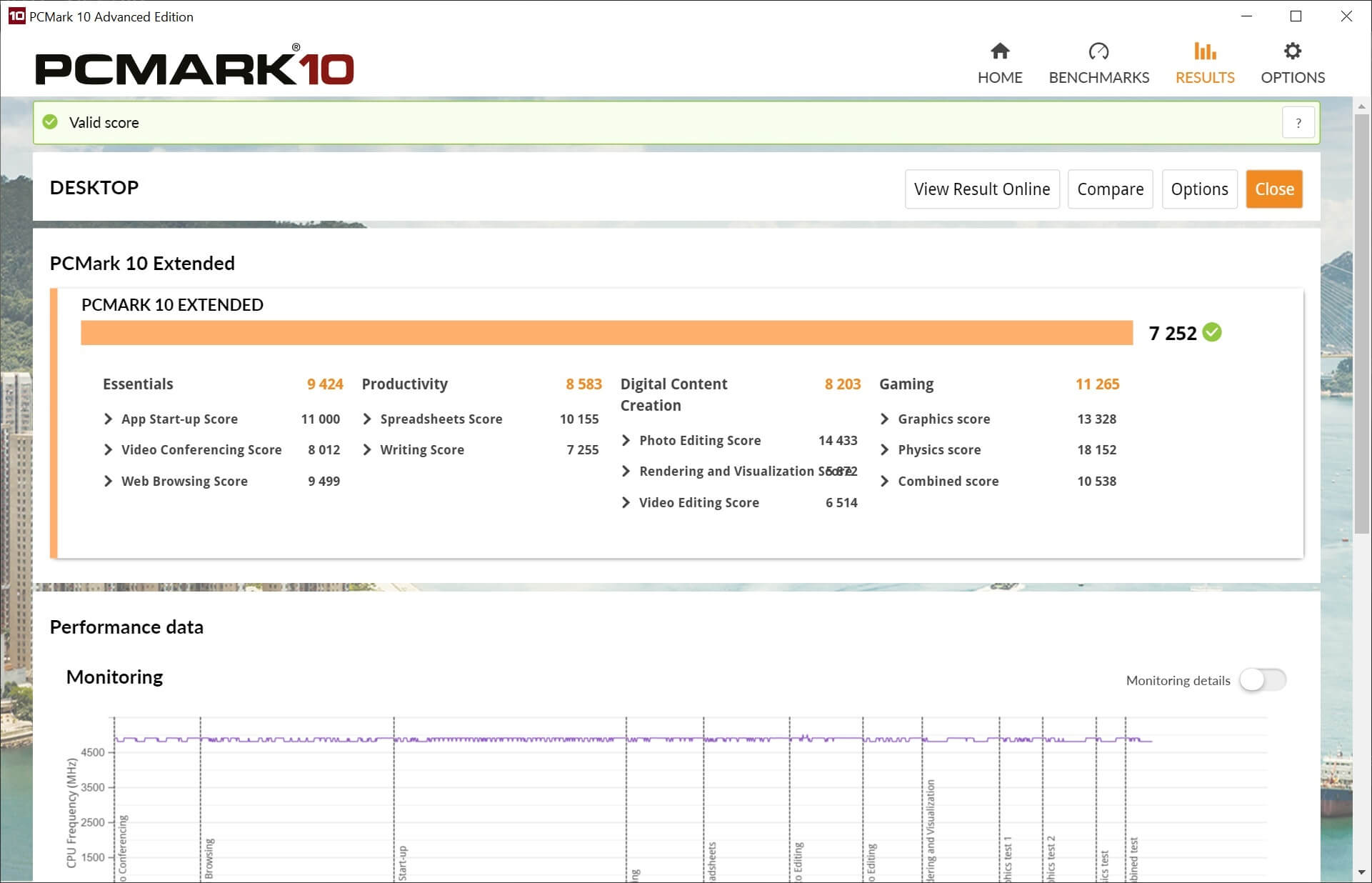
PCMark overvåger forskellige ting under testen, såsom CPU-belastning og temperatur, og resultaterne kan uploades til UL ‘ s database til sammenligning med andre systemer. Der er en separat version af PCMark til Android-enheder.
3DMark
Hent nu fra TechSpot / hjemmeside: 3DMark
et andet ul benchmark-værktøj og et, der er endnu mere populært, 3DMark dukkede op for næsten 22 år siden og har været en af standardmåderne til at teste grafikkort-selvom spil har overtaget denne rolle for det meste. Dette skyldes, at det fokuserer på at køre intensive 3D-grafikbelastninger ved hjælp af den nyeste gengivelsesteknologi understøttet af moderne grafikkort.
der er separate versioner til vinduer, Android og iOS, og det kommer i en gratis ‘grundlæggende’ version, der har 4 standard tests. $29.99 ‘avanceret’ produkt giver dig alle testene, herunder en loopet stresstest og såkaldte funktionstest, der analyserer visse udstyrs-eller gengivelsesfunktioner, og købet giver dig mulighed for at tilpasse grafikindstillingerne.
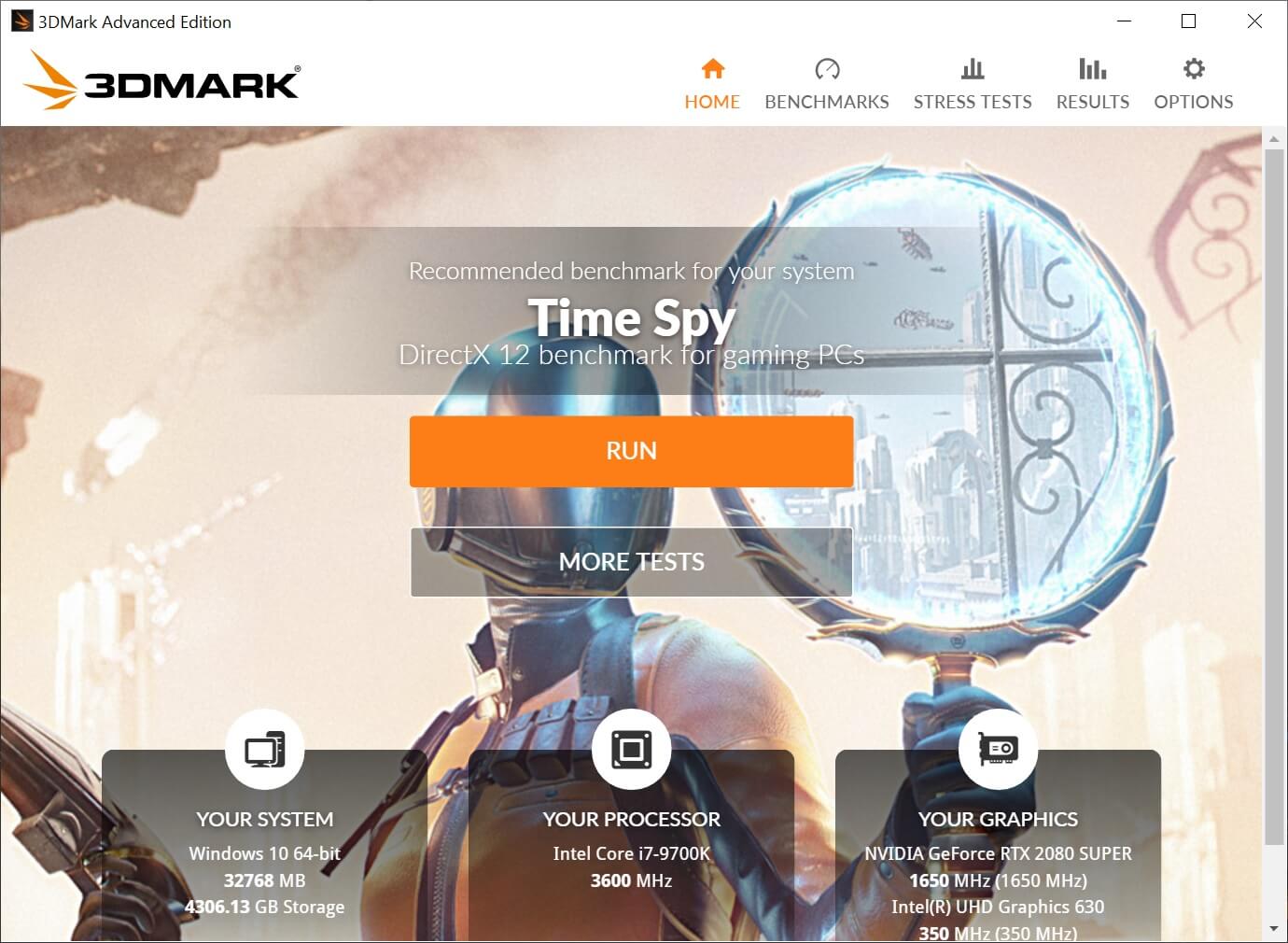
den ‘professionelle’ udgave af 3DMark, rettet mod branchespecialister, giver større kontrol over automatisering og testkonfiguration, koster også $1.495 om året, men den eneste ekstra test, du får, er et billedkvalitetsværktøj!
3DMark giver dig også mulighed for at uploade til en database og sammenligne din PC med andre konfigurationer.

3DMark er stadig populær blandt overclocking-samfundet, og de øverste score i databasen er ofte pc ‘ er afkølet med flydende nitrogen, alle klokket til ekstreme niveauer (f.eks.
Cinebench 20
Hent nu fra TechSpot/hjemmeside: Cinebench
næste op er en anden klassisk benchmark – Cinebench-værktøjet er faktisk en meget nedskåret version af et gengivelsesprogram kaldet Cinema 4D. Når du kører det, bruger appen CPU ‘ en til at producere et enkelt billede, men alt sammen gjort med de nyeste strålesporingsteknikker.GPU ‘ en bruges ikke i testen, bortset fra at sende output til skærmen, men det er fantastisk til at analysere, hvor godt en CPU styrer tråde og hukommelse. Cinebench kan konfigureres til at gengive scenen ved hjælp af en bestemt mængde tråde, startende med kun 1 (i det væsentlige kun en kerne af CPU ‘ en) og derefter helt op til 256.
selvom processoren ikke understøtter så mange tråde, kører benchmarket stadig, da hver instruktionsstreng behandler et lille område af billedet – med andre ord betyder brug af flere tråde bare, at hver gengivet sektion er mindre.

Du finder Cinebench-resultater i næsten hver CPU-gennemgang på nettet, men vær opmærksom på, at de ældre versioner ikke kører den samme test, så resultaterne er ikke sammenlignelige. Selvom det ikke er en detaljeret træning for hele dit system, er der intet bedre end at se din nye multicore-processor rippe gennem scenen. Det er helt gratis, og tilgængelig for vinduer og macOS.
et andet populært CPU-benchmark, der er baseret på gengivelsesopgaver, er Corona. Denne applikation er baseret på Corona Renderer 1.3 og lader dig sammenligne ydelsen på din CPU mod en stor resultatdatabase.
Basemark GPU
Hent nu fra TechSpot / hjemmeside: Basemark GPU
Basemark kan synes at være lidt af en 3DMark-klon (og en del af udviklingsholdet er tidligere Futuremark-medarbejdere), men denne grafiktest har en vigtig fordel i forhold til sin finske rival: der er versioner til vinduer, MacOS, Android og iOS. Så hvis du er en professionel udstyrstester, eller hvis du bare har masser af udstyr til at tjekke ud, kan Basemark GPU måske bare passe til dine behov.

for en enkelt rendering test, det er en ganske stor overførsel på lige under 1 GB; og hvis du vil undersøge, hvor godt dit grafikkort håndterer forskellige typer teksturkomprimering, er der endnu mere at trække ned fra deres servere. Basemark understøtter 3 forskellige grafiske API ‘ er: Direct 12, OpenGL og Vulkan, hvilket gør det unikt på det marked, det konkurrerer om.
der er en gratis version til alle platforme, men hvis du vil låse op for muligheden for at automatisere testen eller konfigurere dem uden for det, Basemark har indstillet, er du sandsynligvis ude af held. Det skyldes, at disse funktioner kun er tilgængelige i Corporate edition, og der er ingen offentlig pris for det!
OCCT
Hent nu fra TechSpot/hjemmeside: OCCT
Hvis du er til overclocking eller du lige har bygget et nyt system, og du vil teste, hvor stabil det er, så vil du have et program til stresstest din computer. OCCT (Overclock Checking Tool) passer regningen meget pænt, og selv om det er kun for vinduer maskiner, det kan overvåge en række sensorer og udstyr niveauer, som det kører.
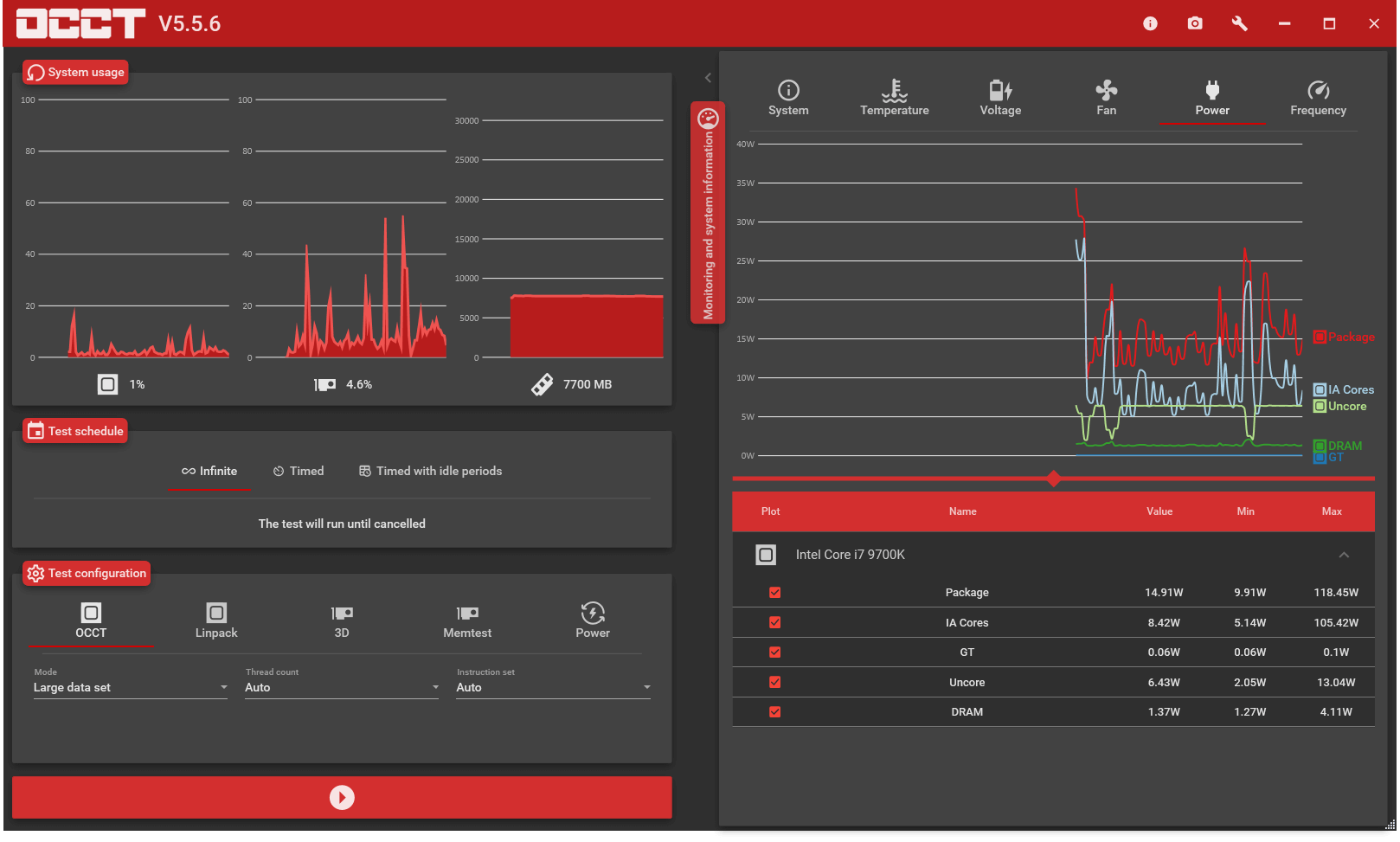
Der er ikke et stort udvalg af tests i appen, men de gør præcis, hvad de skal: indlæse CPU, GPU eller RAM og give dem en god træning. OCCT er gratis til generel brug, selvom det beder dig om en $1 for at slippe af med påmindelsesvinduet, hver gang du kører en test. Men den buck vil kun vare i en måned: programmets beslutningstagere opkræver $10 for et år eller $15 for evigheden for at gøre det samme.
Blender Benchmark
Hent nu fra TechSpot/hjemmeside: Blender Open Data
Blender er et open source program til 3D modellering, rendering, animation og post-produktion. Benchmarket er baseret på dette program og blev udviklet af projektets team for at indsamle testresultater for udstyr og foretage sammenligninger mellem systemudstyr, installationer og for at hjælpe udviklere med at spore ydeevne under Blenderudvikling.
blender benchmark er tilgængelig til MacOS.
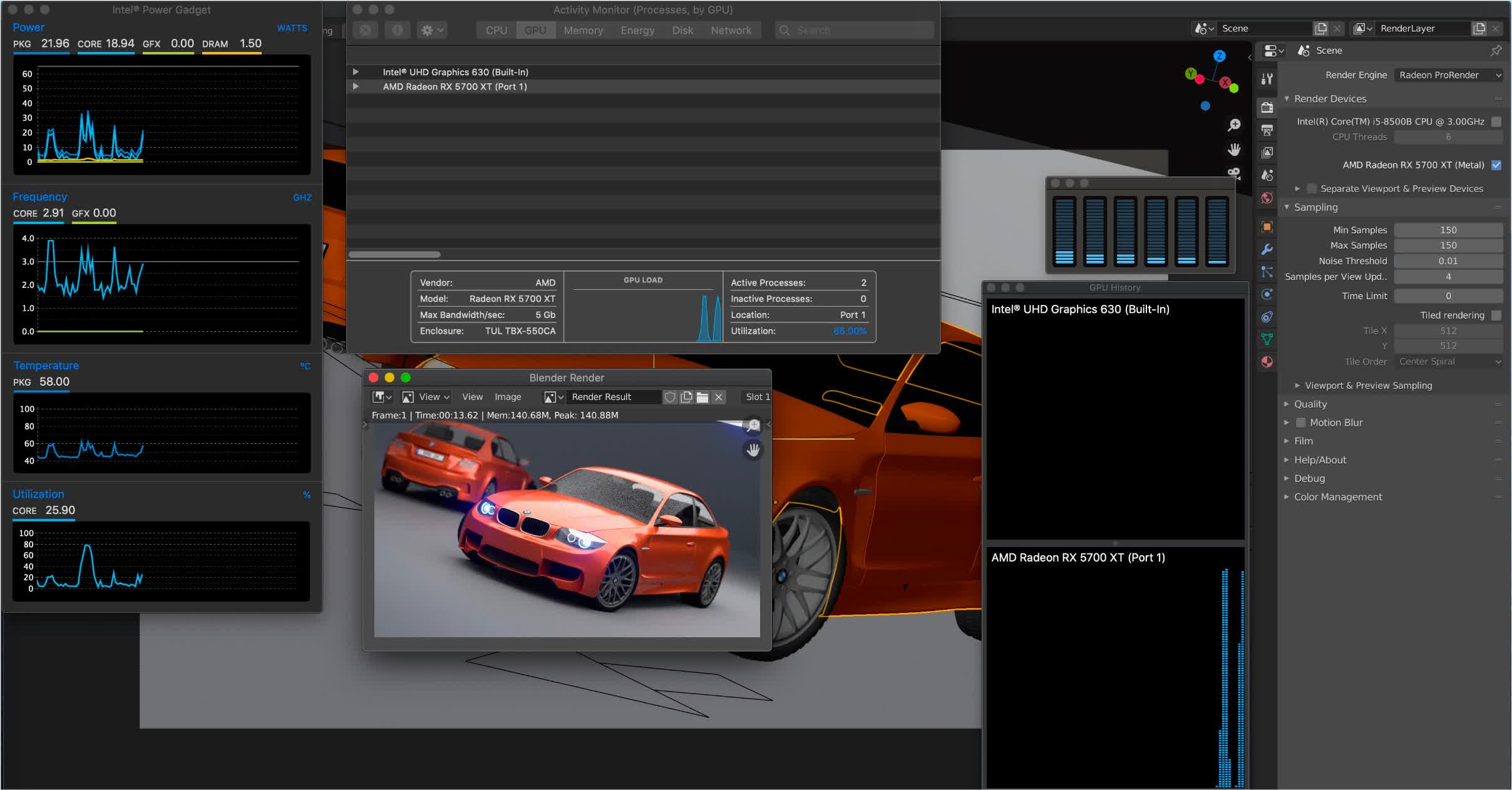
benchmarket kan køres online eller offline. Benchmark kører Blender og gengiver produktionsfiler, med mulighed for at uploade dine resultater til Open Data portal på blender.org.
Geekbench 5
Hent nu fra TechSpot/hjemmeside: Geekbench
en anden populær benchmarking værktøj er Geekbench, af Primate Labs. Dette har også eksisteret i lang tid, men tidligere har det også haft sin rimelige andel af negativ kritik, især af nøglebranchens figur Linus Torvalds. Når det er sagt, var det et af de meget få testprogrammer, der er tilgængelige for alle 5 store platforme: MacOS, Android og iOS.
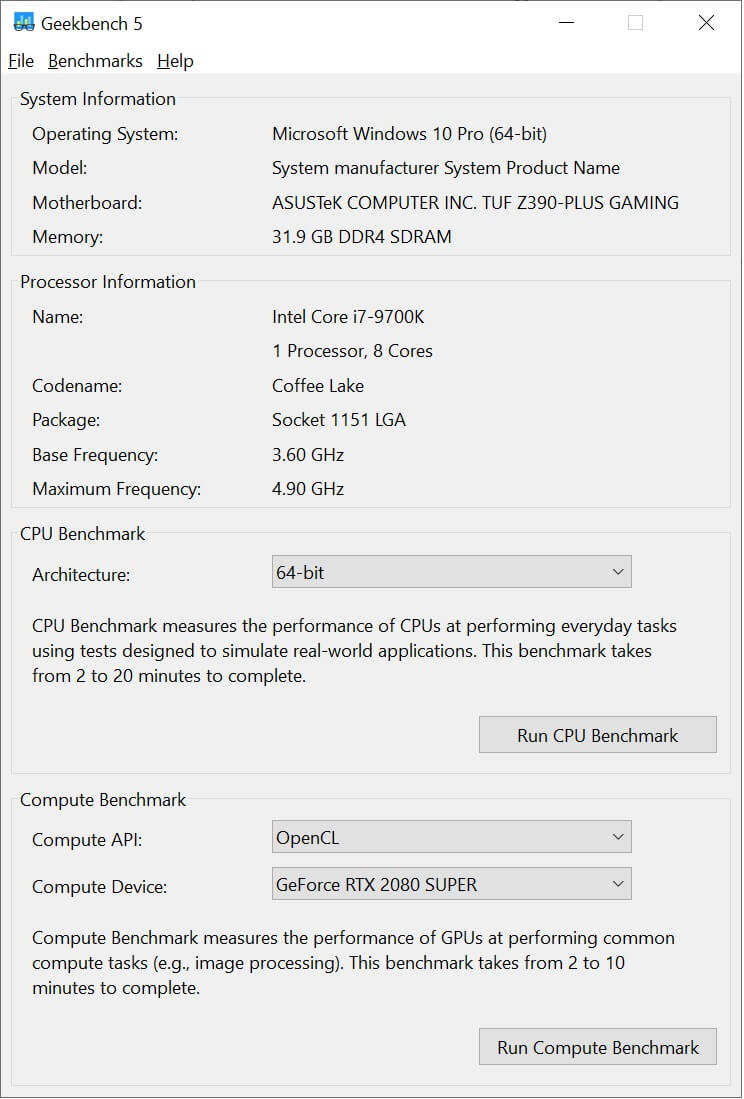
grænsefladen er så grundlæggende som de kommer, og der er ingen fancy grafik, mens den kører. I stedet kører det stille en række tests, der udfører beregninger som brugt i forskellige beregningsmæssige arbejdsbelastninger og viser resultaterne i form af en liste over scoringer.
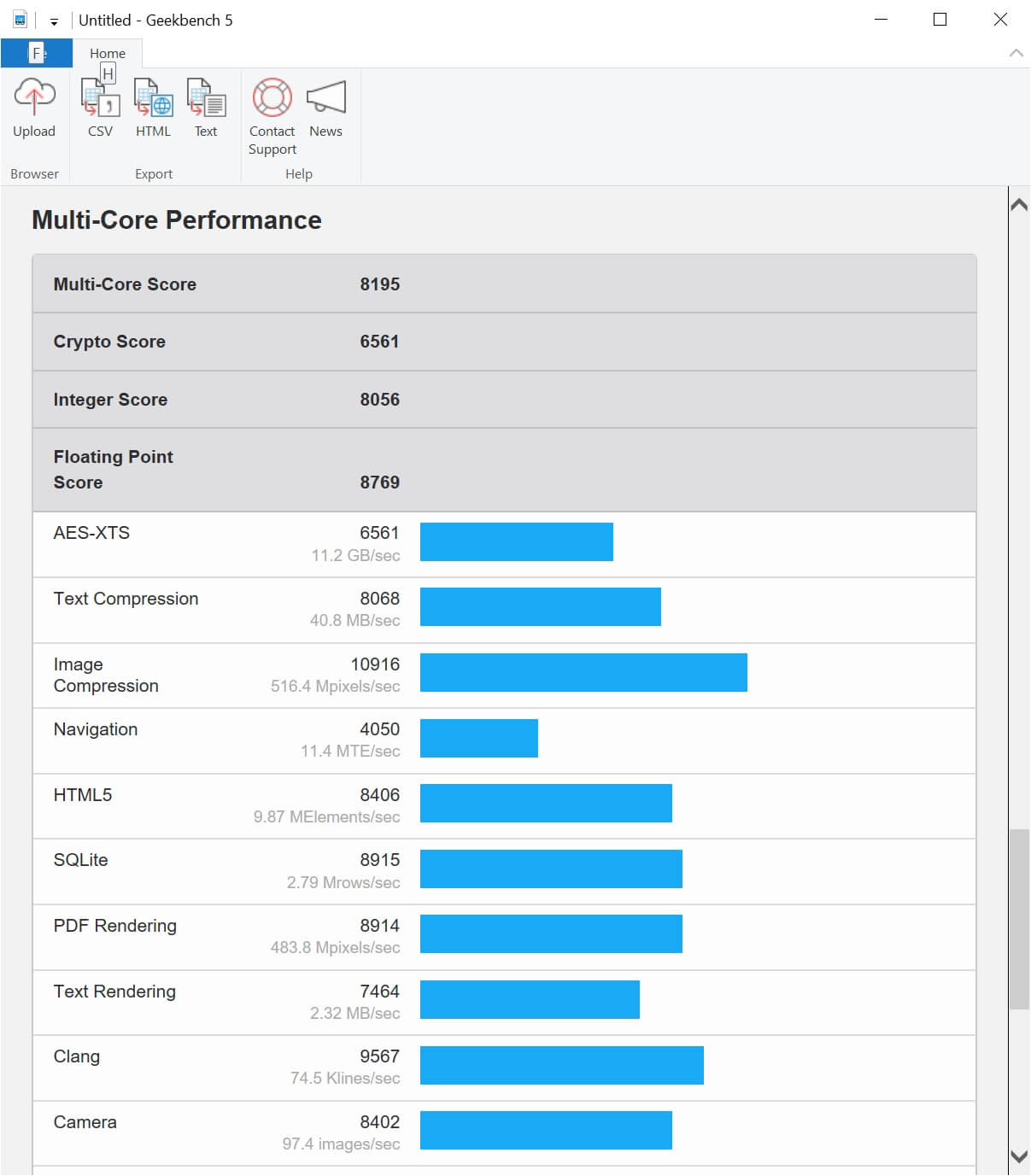
som mange benchmarkværktøjer kan resultaterne uploades til producentens online database, hvilket betyder, at du kan sammenligne dine resultater med andre systemer eller dele dine egne.
nu på version 5.0, Geekbench kommer som en gratis, ubegrænset ‘trial’ version, der gør alt hvad du behøver det til. For $ 9,95 får du dog mulighed for at styre dine online resultater og for $99.99 du kommer til fuldt ud at konfigurere, hvad og hvordan programmet gør (men dette er virkelig rettet mod kommerciel brug).
Novabench
Hent nu fra TechSpot/hjemmeside: Novabench
Hvis du er ude efter en anden multi-platform tester, så bør du overveje at give Novabench et kig. Dette benchmark-værktøj tilbyder CPU -, GPU -, RAM-og harddisktest.
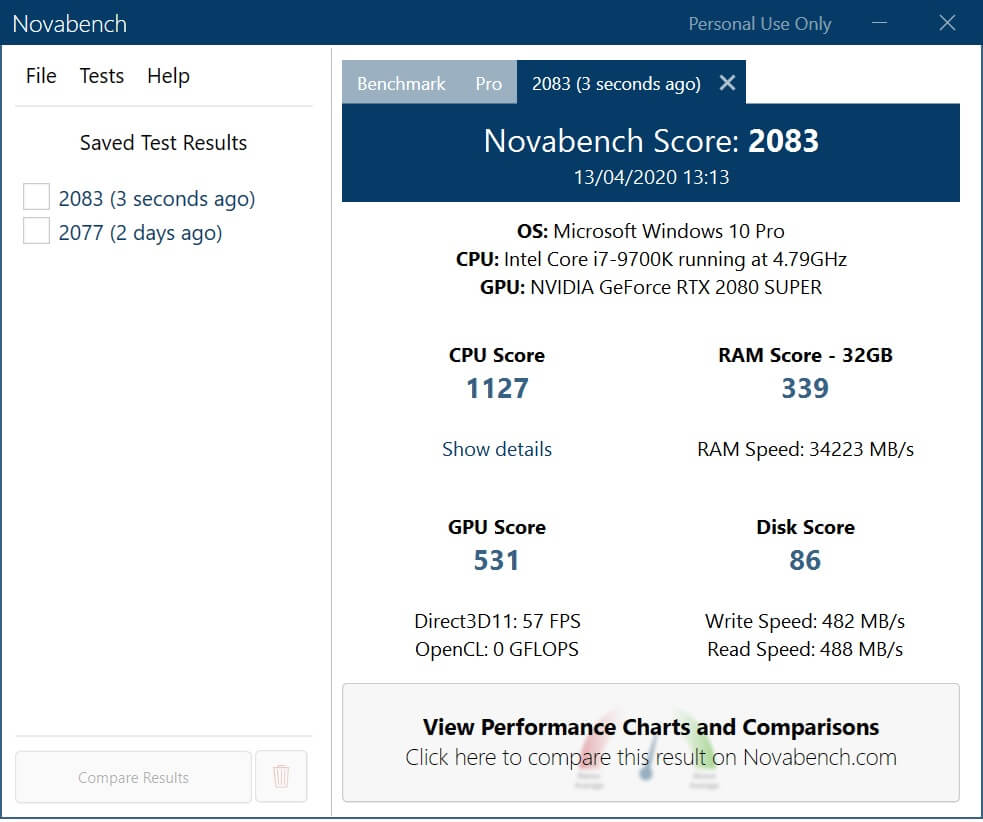
mens det mangler den grafiske troskab af lignende 3DMark eller rækken af analytiske tests, som Sandra tilbyder, er hele benchmark kort og sød (det er meget hurtigere end Sandra, for eksempel), og der er også en online sammenligningsfunktion. Overdragelse af $19 giver dig den ‘Pro’ version af værktøjet, og for det får du temperaturovervågning, en batteritest til bærbare computere og flere konfigurationsmuligheder.
testsuite
Hent nu fra TechSpot / hjemmeside: Hvad hvis du vil benchmarke din computer, men du ikke vil betale for det fulde sæt funktioner? Eller lad os sige, at du er IT-professionel, og du skal eksternt teste og overvåge udstyr, hvad så? Nå, det er simpelt: open-sourced Test Suite er, hvad du har brug for.
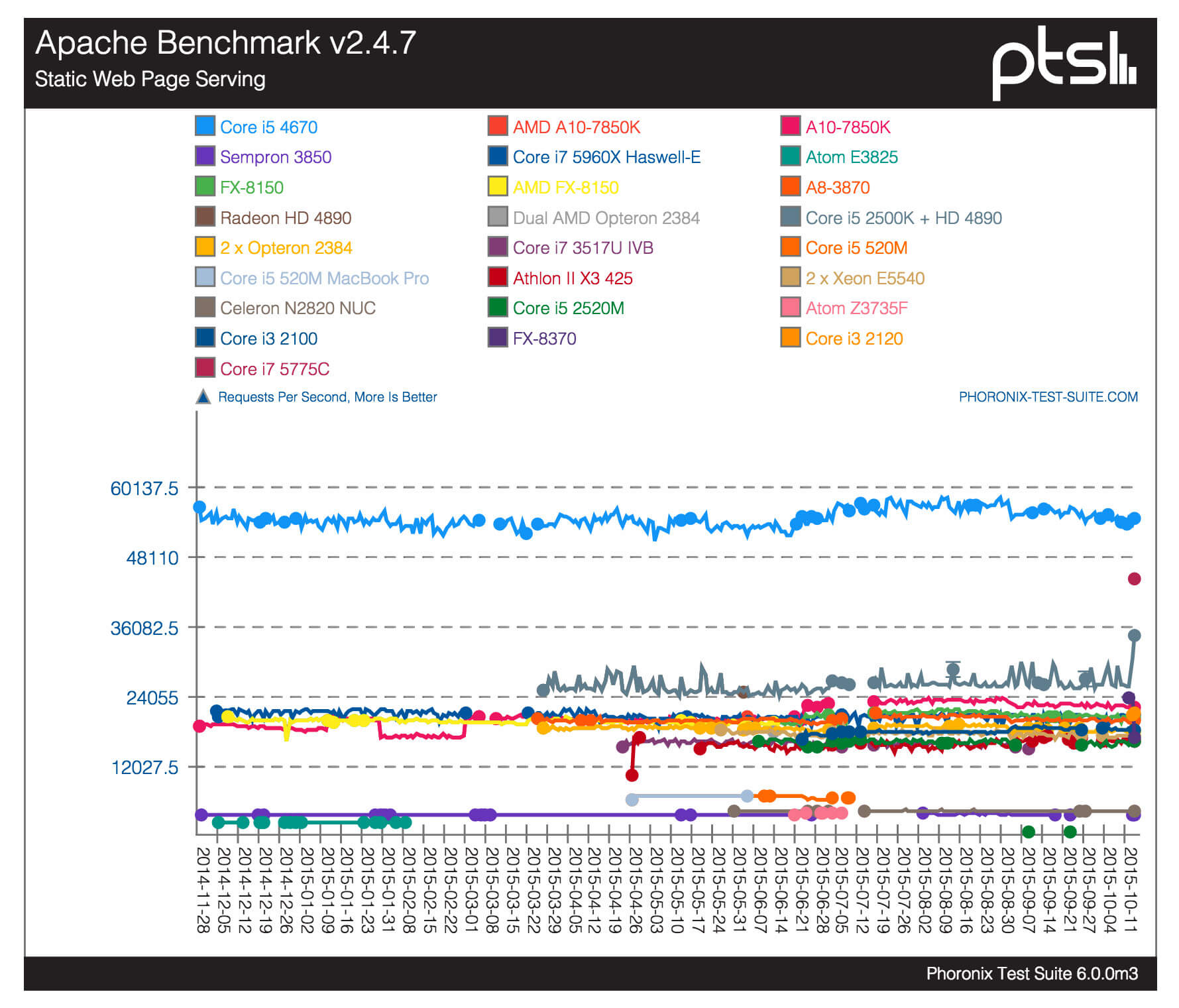
et ord med forsigtighed er dog nødvendigt: Phoroniks er ikke for den generelle eller endda entusiast, forbruger. Du skal være meget komfortabel med at bruge en kommandolinjegrænseflade og forstå, hvad der testes, og hvordan hvert benchmark fungerer. Men hvis du er en netværksadministrator eller en systemudvikler, finder du ikke en bedre samling af benchmarkingværktøjer andre steder.
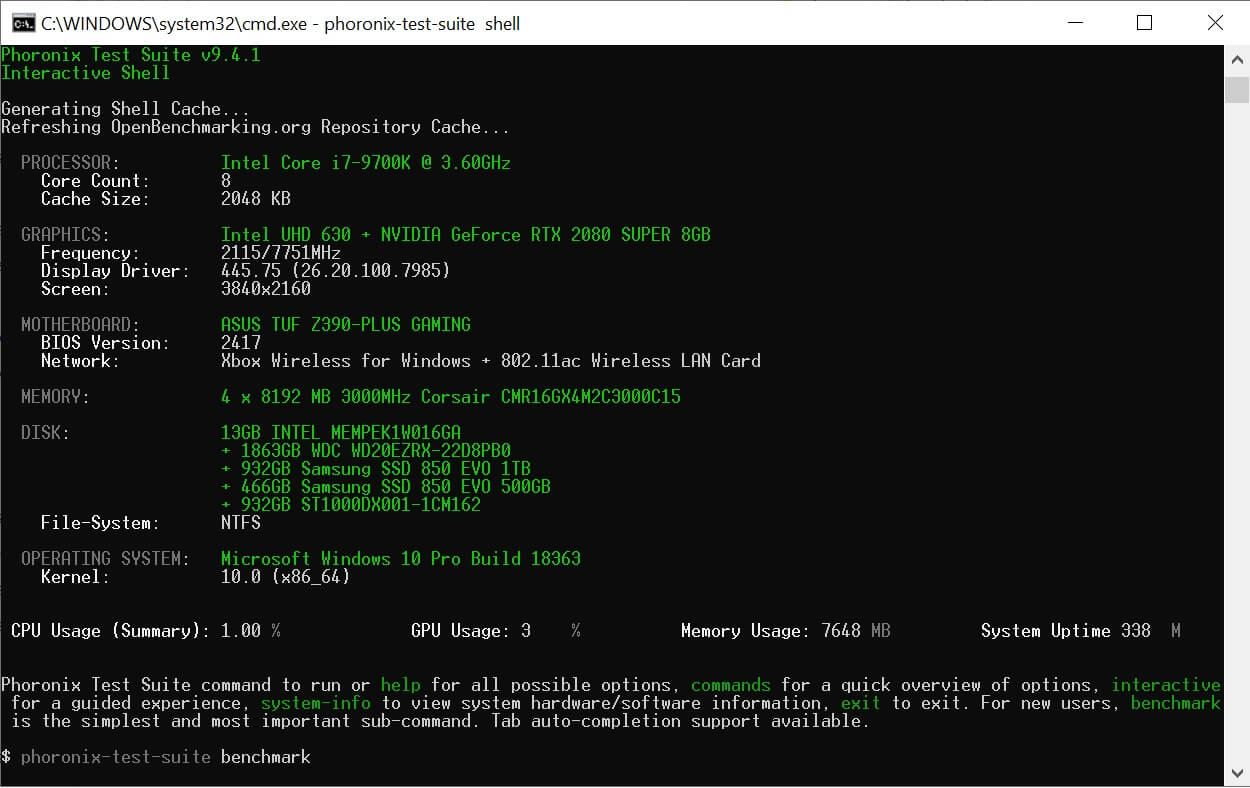
standardoverførslen leveres med et stort antal tests, men yderligere kan hentes via den understøttende openbenchmarking hjemmeside.
7-lynlås
Hent nu fra TechSpot / hjemmeside: 7-lynlås
7-lynlås er en filkomprimeringsapp, men den indeholder bare en lille testfunktion: den opretter nogle uønskede data og bruger derefter algoritmen til at komprimere og dekomprimere den uden tab af data. Bare gå til’ værktøjer’, klik på’ Benchmark’, og væk går du. Det er klart, at dette ikke er et benchmarking-værktøj, men det vises næsten altid i CPU-anmeldelser, fordi det præsenterer et testscenarie i den virkelige verden.
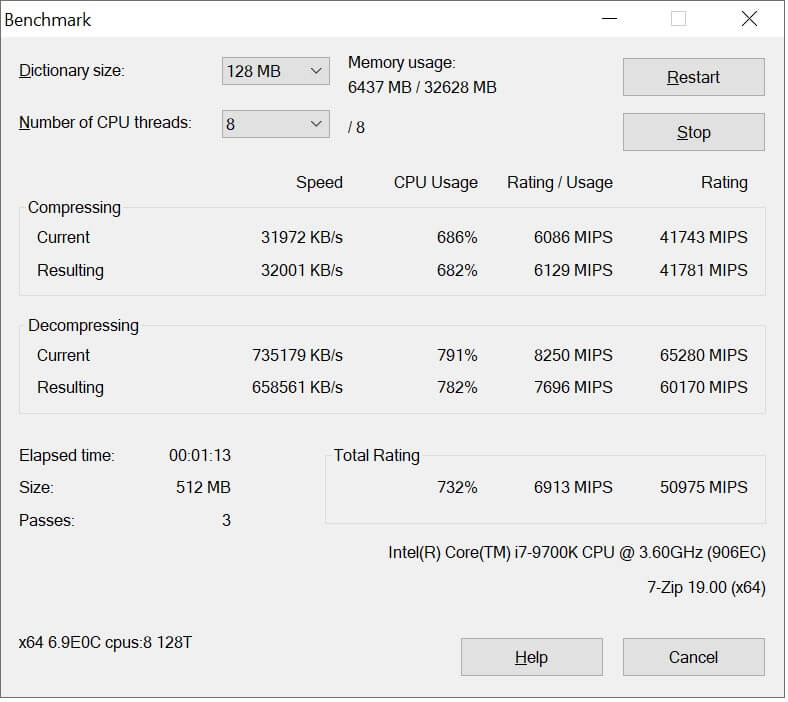
komprimeringstesten er god til at se, hvor i stand cachen til CPU ‘ en og systemhukommelsen er, hvad angår båndbredde og latenstid; dekompressionsresultaterne påvirkes mere af CPU ‘ ens interne struktur, og hvor godt den styrer tilfældige, forgrenede heltalsoperationer. Så hvis du ønsker at sammenligne disse aspekter på tværs af forskellige mærker og modeller af processorer, er 7-lynlås praktisk at bruge og ligesom Cinebench, er resultaterne ofte vist i CPU-anmeldelser.den bedste del af programmet er, at der ikke er nogen omkostninger, og det er tilgængeligt for brugere.
Unigine Superposition
Hent nu fra TechSpot / hjemmeside: Unigine
den næste post på vores benchmarkingliste er faktisk en samling af programmer, alle lavet af Unigine, der har udviklet 3D-grafikmotorer til spil-og visualiseringsindustrier i 15 år. De har 3 grafiske benchmarks, men da to af dem er lidt gamle for moderne systemer, holder vi bare med deres seneste, kaldet Superposition.

det visuelle er rart at se (nogle dele af det skubber 6 millioner trekanter pr.ramme med 30 aktive lyskilder), mens testen kører, og ligesom 3DMark kan du indstille den til at gengive grafikken i en opløsning, der er højere end outputmonitorens-den bruger en meget hurtig skyggerutine til at skalere ned igen for at passe på skærmen. Så hvis du vil give din GPU en anstændig træning, så er det en hurtig måde at gøre det på.

også som UL benchmark får du en score i slutningen af benchmarket, som du kan uploade og sammenligne. $19,95 låser op for en stresstest, der løber gennem mange cyklusser for at se, hvor stabilt systemet er, og giver dig mulighed for at uploade dine resultater til Unigines leaderboards. Hvis du vil have flere muligheder for at køre appen og analysere resultaterne, skal du få den ‘professionelle’ version, som koster en svimlende $995, men det er virkelig ikke rettet mod generelle brugere.
CrystalDiskMark
Hent nu fra TechSpot/hjemmeside: CrystalDiskMark
hvor Unigine benchmarks fokuserer på 3D-grafik, Denne ene handler om din opbevaring-specifikt, hvor hurtigt det kan læse og skrive data til dem, på forskellige måder. CrystalDiskMark er meget grundlæggende, men der er ikke noget galt med det.
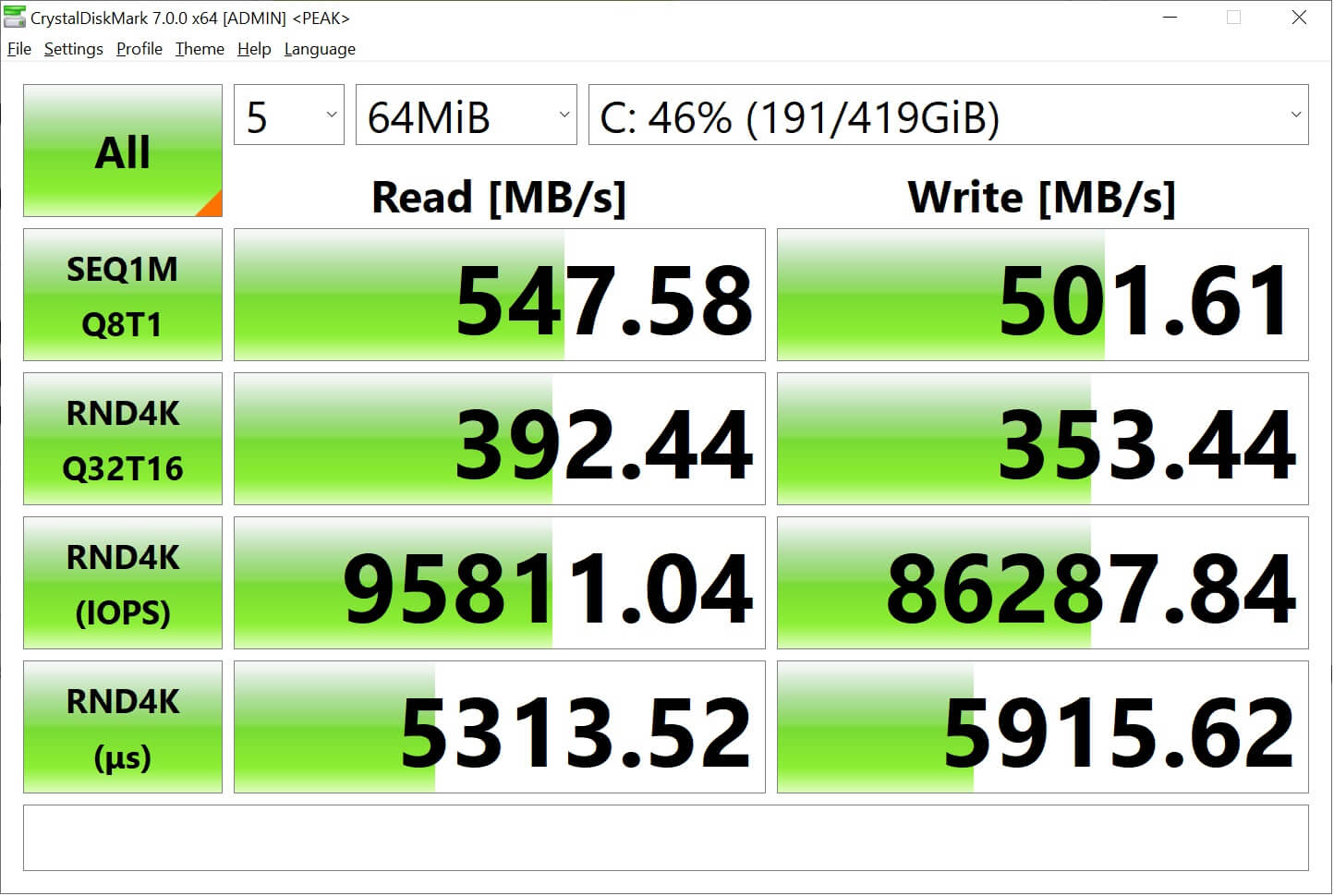
Der er ingen samlet score, men testen har en række indstillingsscenarier, fra ‘realistiske’ arbejdsbelastninger til toppræstationskontrol. Sidstnævnte er nyttigt til at kontrollere, at du har alt oprettet rigtigt.
for eksempel er ovenstående resultater for en SATA-tilsluttet SSD, der har hævdet sekventielle læse/skrive tal på henholdsvis 540 og 520 MB/s-SEK1M-resultaterne viser, at dette stort set er tilfældet.
CrystalDiskMark er gratis og kun tilgængelig for vinduer pc ‘ er.
PerformanceTEST
Hent nu fra TechSpot/hjemmeside: PerformanceTEST
ingen listeartikel skal være uden mindst et kontroversielt valg, og denne er ikke anderledes! Vi har valgt PerformanceTEST af PassMark, ikke fordi det gør noget dårligt, men nogle mennesker kan ikke lide det på grund af den måde, det beregner scoren i CPU-testene. Fans på begge sider af AMD vs. Intel-kampen vil undertiden hævde, at deres yndlingsmodel bliver uretfærdigt repræsenteret, men det er bare karakteren af benchmarking. Det er altid bedst at bruge mere end et program til at få et godt overblik over dit systems muligheder.
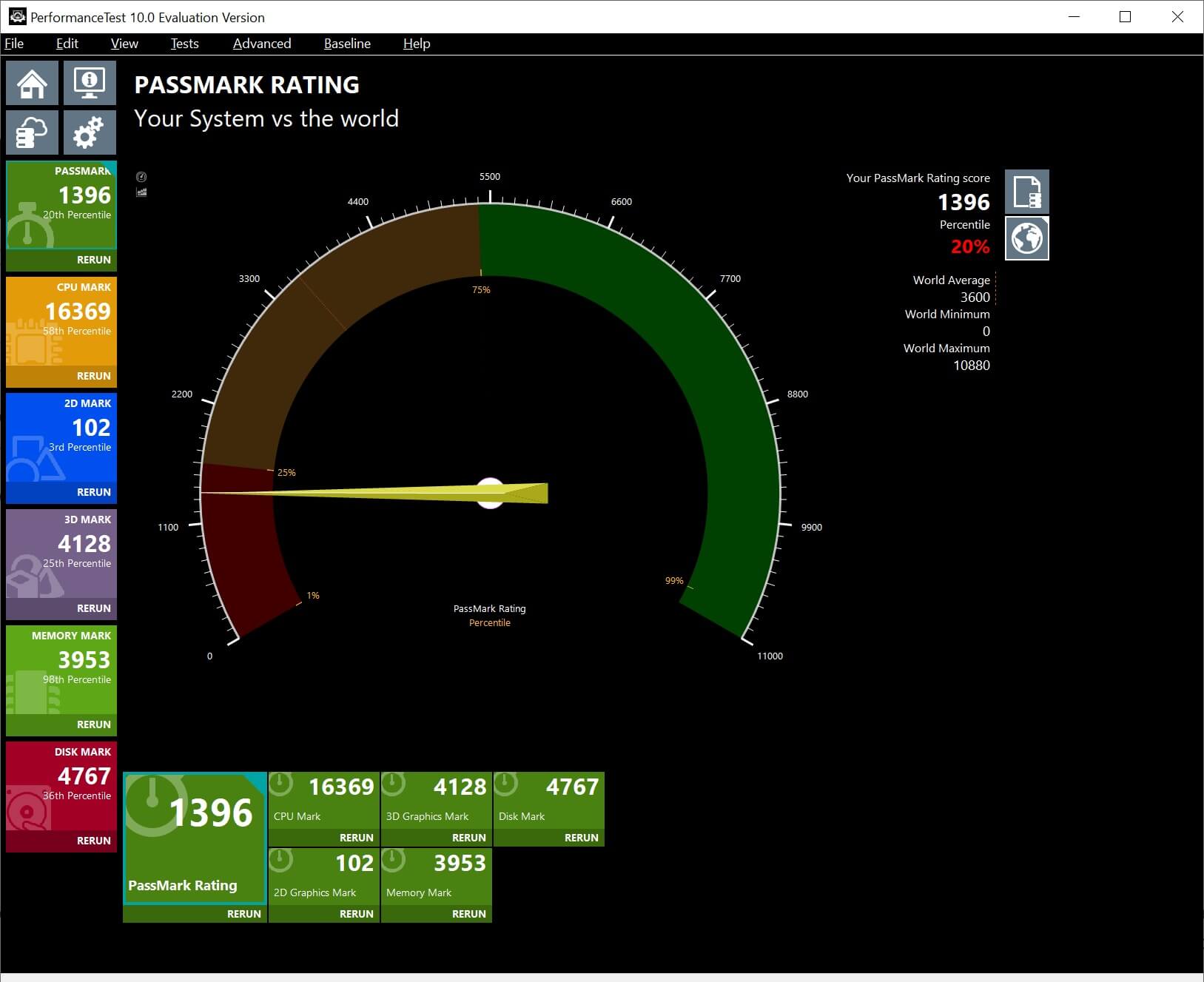
PerformanceTEST kører et anstændigt udvalg af CPU -, GPU -, RAM-og harddisktest for at generere en samlet score, og som så mange andre kan dette uploades til en online database og sammenlignes med andre systemer. Nogle af grafiktestene (2D og 3D bliver testet) er seje at se, hvis bare lidt på den trippy side.
den egentlige kontroversielle del af dette benchmarkingværktøj er, at der ikke er nogen reel fuldt fri version: du kan have en 30-dages evalueringskopi, men efter den tidsperiode skal du bruge $29 for at låse op for de avancerede tests og 12 måneders gratis opgraderinger og derefter en anden $13,50 for at opretholde supporten. Sammenlignet med hvad Sisoft tilbyder med Sandra 20/20 eller UL med PCMark 10, virker en tidsbegrænset prøveversion lidt forældet. Når det er sagt, tilbyder det masser af oplysninger om testene, og hvis du undersøger mange maskiner og komponenter, er det ikke så dårligt at gå til den fulde version.
masser af værktøjer
så der går du, masser af anbefalede programmer til at analysere, overvåge, benchmark og stresstest dine computerenheder. Der er mange flere derude, men vi tror, at disse passer til næsten alles behov. Hvis du tror, vi gik glip af nogen stor, er du velkommen til at pege os i den rigtige retning i kommentarerne.
vi synes også, det er vigtigt at påpege, at benchmarking af en computer ofte kan sætte den under en belastning, som den muligvis ikke er stabil med. Så før du tester, skal du altid sikre dig, at du har sikkerhedskopieret alle dine data, og hvis tingene begynder at se meget usædvanlige ud (f. eks. meget høje temperaturer, ulige billedpunkter på skærmen), stop programmet med det samme.
og selvfølgelig er der mere til benchmarking… læs vores opfølgningsguide til bedste praksis, benchmarking i det virkelige liv ved hjælp af spil, og hvordan man analyserer resultaterne.
Leave a Reply